Win8.1关闭自带病毒防护功能的详细方法
更新日期:2023-08-24 22:21:44
来源:投稿
手机扫码继续观看

Win8.1自带病毒防护功能,能够及时有效地拦截病毒及可疑程序,但由于防护级别过高,经常会出现误删或是拦截程序的情况,导致程序无法正常运行,这时候该怎么办呢?为避免此类事情发生,我们只要关闭自带病毒防护功能便可解决此问题了,那么Win8.1如何关闭自带病毒防护功能?下面小编告诉大家在Win8.1关闭自带病毒防护功能的详细方法。
推荐:雨林木风win8.1系统下载

具体方法如下:
1、注意红色方框 进入控制面板;
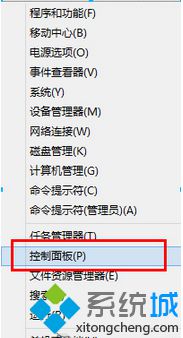
2、点进“系统和安全”;

3、点击“操作中心”;
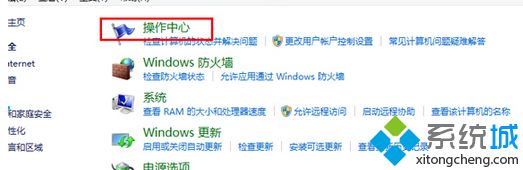
4、点击“更改操作中心设置”;

5、找到“病毒防护”,把前面的勾去掉,点击确定即可。
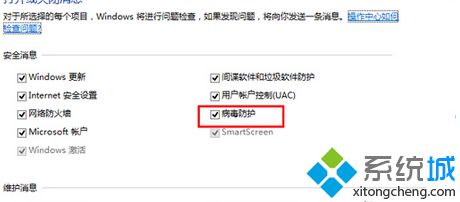
上面就是Win8.1关闭自带病毒防护功能的详细方法,如果你经常遇到被病毒拦截或程序误删情况,可关闭自带病毒防护功能。
该文章是否有帮助到您?
常见问题
- monterey12.1正式版无法检测更新详情0次
- zui13更新计划详细介绍0次
- 优麒麟u盘安装详细教程0次
- 优麒麟和银河麒麟区别详细介绍0次
- monterey屏幕镜像使用教程0次
- monterey关闭sip教程0次
- 优麒麟操作系统详细评测0次
- monterey支持多设备互动吗详情0次
- 优麒麟中文设置教程0次
- monterey和bigsur区别详细介绍0次
系统下载排行
周
月
其他人正在下载
更多
安卓下载
更多
手机上观看
![]() 扫码手机上观看
扫码手机上观看
下一个:
U盘重装视频












